Di Picasa Te he hablado muchas veces antes. Esta es una excelente aplicación gratuita producida por Google que te permite ver, administrar y retocar fotos de forma rápida y sencilla. Está completamente en español y está disponible para Windows, Mac OS X y Linux.
Entre sus innumerables funciones, también hay una que te permite crear collages colocando en mosaico dos o más fotos de forma automática. Si quieres saber más y quieres averiguarlo cómo colocar dos fotos en mosaico con Picasa, aquí está el procedimiento a seguir paso a paso. Es una verdadera obviedad, créame.
Si quieres aprender cómo colocar dos fotos en mosaico con Picasa, el primer paso que debe realizar es iniciar la aplicación y seleccionar la carpeta donde se encuentran las imágenes que desea fusionar en la barra lateral izquierda. Alternativamente, puedes buscar el nombre de las fotos usando la barra de búsqueda ubicada en la parte superior derecha y ubicar las imágenes que se usarán en el collage entre los resultados de la búsqueda (la búsqueda se realiza automáticamente en todas las carpetas importadas a Picasa).
En este punto, debe seleccionar las dos fotos que se colocarán una al lado de la otra. Para hacer esto, mantenga presionada la tecla Ctrl en el teclado de la computadora (o cmd, en Mac) y haga clic en las miniaturas de ambas imágenes. Luego haga clic en el botón Crea collages de fotos situado en la parte superior, a la derecha del icono con el símbolo PLAYy se abrirá la pantalla de creación de collage de fotos.
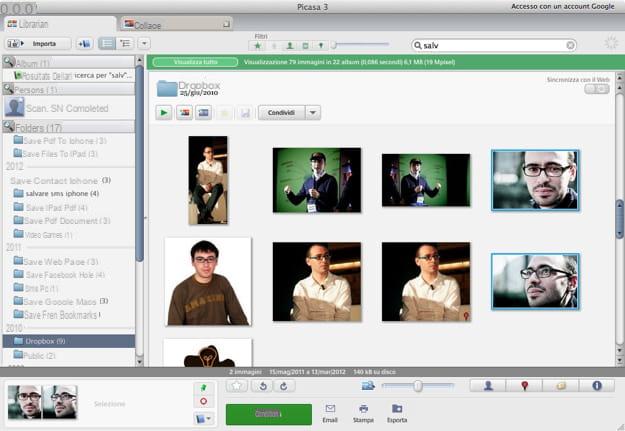
Ahora para lado a lado dos fotos con Picasa seleccionar el artículo Cuadrícula del menú desplegable ubicado en la parte superior izquierda y seleccione el tamaño que debe tener el collage en el menú Formato de página. Puede elegir varias relaciones de aspecto y también establecer la orientación vertical o horizontal de la imagen haciendo clic en uno de los dos botones ubicados en la parte inferior.
¿Le gustaría agregar espacios y bordes entre las dos fotos? Nada más sencillo. Mueva la barra de ajuste debajo del título hacia la derecha Espaciado de la cuadrícula y establezca un color de fondo para los bordes y el espaciado haciendo clic en el cuadro al lado del elemento Color sólido. También puedes cambiar el orden de las fotos, moviendo la de la derecha hacia la izquierda y viceversa, simplemente selecciónalas con el mouse y arrástralas hacia el lado opuesto.
Cuando esté satisfecho con el resultado, puede guardar fácilmente su collage creado con Picasa haciendo clic en el botón Crea collages que se encuentra en la parte inferior izquierda. Más tarde, puede compartir la imagen a través de email o esportarla en una carpeta de su computadora haciendo clic en los botones correspondientes ubicados en la parte inferior de la ventana.
Cómo crear mosaicos de dos fotos con Picasa

























